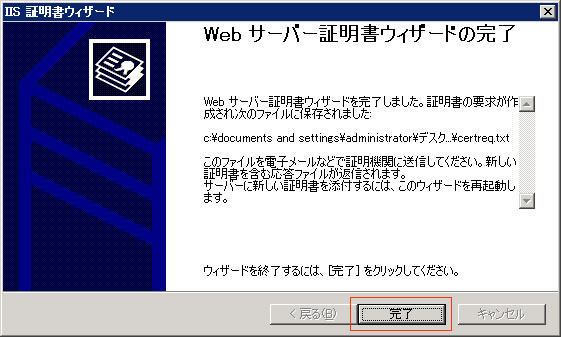CSRの作成方法 Microsoft IIS6(新規)
IIS6をご利用の方へ
サーバ証明書のインストールが終わるまではプライベートキーのバックアップはできないため、誤って保留中の要求を削除しないよう十分にご注意ください。
サーバ証明書のインストールが終わるまではプライベートキーのバックアップはできないため、誤って保留中の要求を削除しないよう十分にご注意ください。
■STEP1
インターネットインフォメーションサービスを起動し、画面左側の「ツリー」から該当するWebサイトを選択してください。マウスの右クリックをクリックしプロパティを表示します。
インターネットインフォメーションサービスを起動し、画面左側の「ツリー」から該当するWebサイトを選択してください。マウスの右クリックをクリックしプロパティを表示します。

■STEP2
プロパティの中の「ディレクトリセキュリティ」をクリックし、「サーバー証明書」をクリックします。
プロパティの中の「ディレクトリセキュリティ」をクリックし、「サーバー証明書」をクリックします。

■STEP3
「Webサーバー証明書ウィザードの開始」が表示されます。「次へ」をクリックしてください。
「Webサーバー証明書ウィザードの開始」が表示されます。「次へ」をクリックしてください。
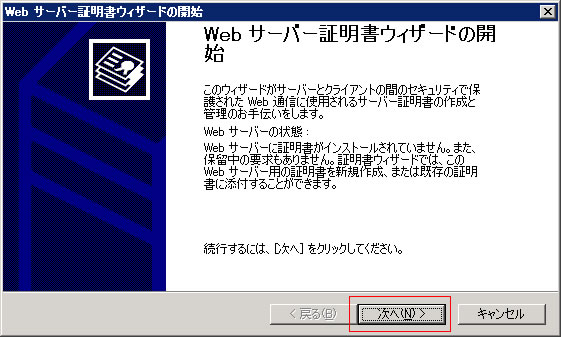
■STEP4
「証明書の新規作成」を選択し、「次へ」をクリックしてください。
「証明書の新規作成」を選択し、「次へ」をクリックしてください。
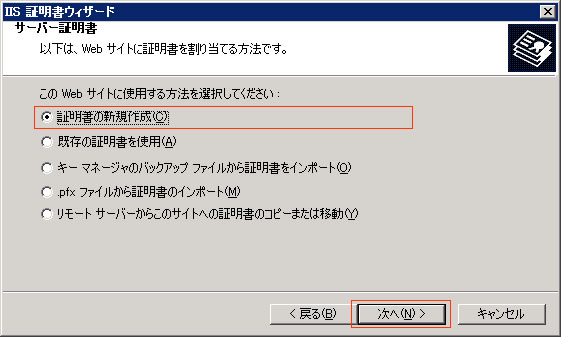
■STEP5
「証明書の要求を作成して後で送信する」が選択されていることを確認し、「次へ」をクリックしてください。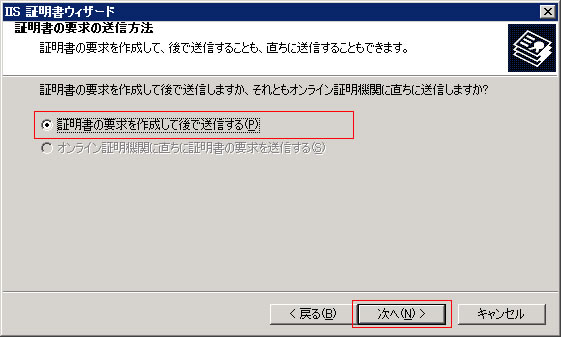
「証明書の要求を作成して後で送信する」が選択されていることを確認し、「次へ」をクリックしてください。
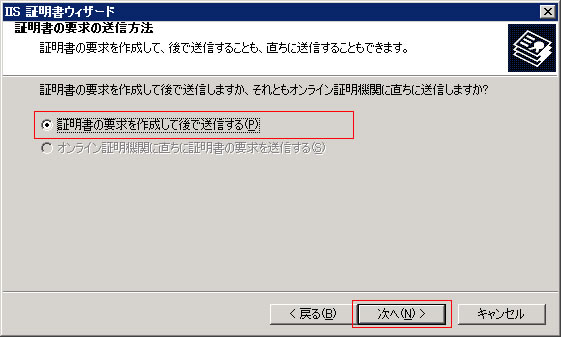
■STEP6
「名前」にはお申し込みいただくコモンネームを入力し。「ビット長」は必ず「2048」を選択してください。最後に「次へ」をクリックしてください。
※2010年12月よりビット長は2048bitのみ受付可能となっております。
「名前」にはお申し込みいただくコモンネームを入力し。「ビット長」は必ず「2048」を選択してください。最後に「次へ」をクリックしてください。
※2010年12月よりビット長は2048bitのみ受付可能となっております。

■STEP7
サーバー証明書発行先情報を入力します。組織名を英文で正確に入力してください。次に部署名は任意入力となります。入力する場合は、英文で部署名を入力してください。最後に「次へ」をクリックしてください。
サーバー証明書発行先情報を入力します。組織名を英文で正確に入力してください。次に部署名は任意入力となります。入力する場合は、英文で部署名を入力してください。最後に「次へ」をクリックしてください。
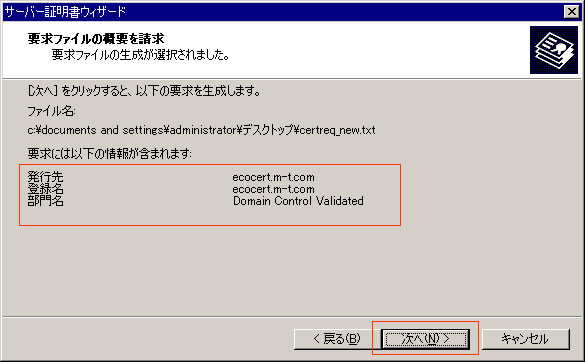
■STEP8
サーバー証明書を発行するコモンネームを正確に入力し、「次へ」をクリックしてください。
サーバー証明書を発行するコモンネームを正確に入力し、「次へ」をクリックしてください。
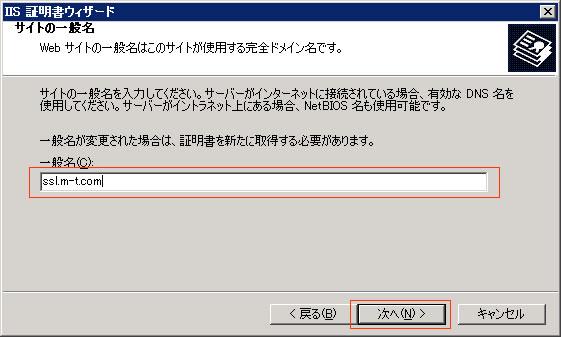
■STEP9
サーバー証明書発行先情報を入力します。国名、都道府県名、市区町村名を英文で入力し、「次へ」をクリックしてください。
サーバー証明書発行先情報を入力します。国名、都道府県名、市区町村名を英文で入力し、「次へ」をクリックしてください。
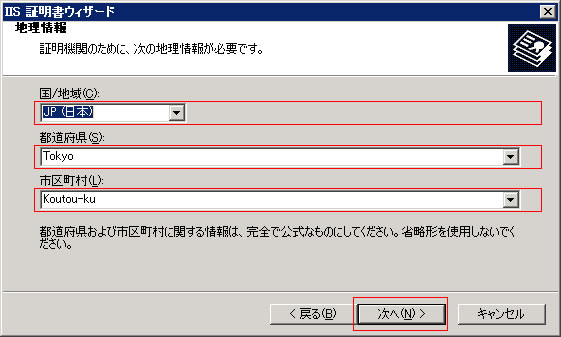
■STEP10
作成したCSRの保存先を選択し、「次へ」をクリックしてください。
作成したCSRの保存先を選択し、「次へ」をクリックしてください。
v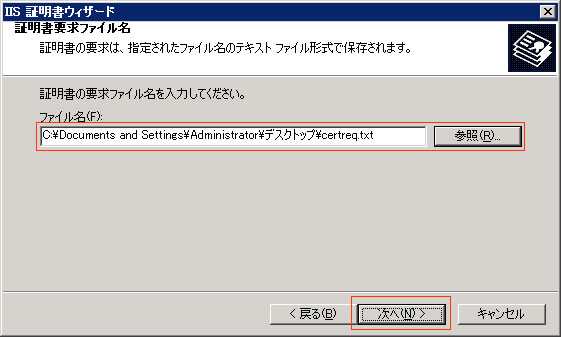
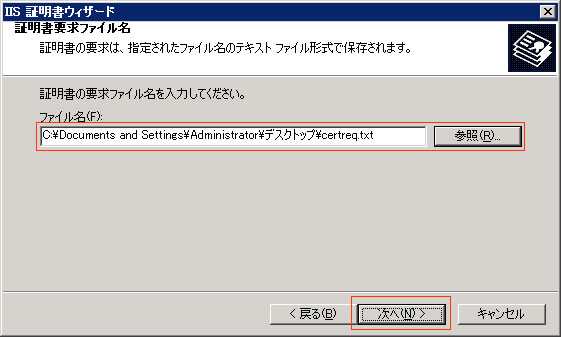
■STEP11
最後に確認画面が表示されます。入力内容を確認し、問題がなければ、「次へ」をクリックしてください。
最後に確認画面が表示されます。入力内容を確認し、問題がなければ、「次へ」をクリックしてください。
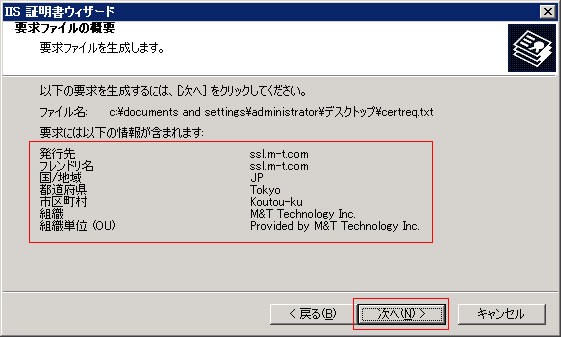
■STEP12
「完了」をクリックし、保存したCSRを確認してください。CSRはお客様が入力したディレクトリに保存されています。
「完了」をクリックし、保存したCSRを確認してください。CSRはお客様が入力したディレクトリに保存されています。